Premiers pas - Créez votre première synchronisation e-mail vers Notion
Cette documentation vous aidera à configurer votre première synchronisation e-mail vers Notion.
1. Partagez l’accès à votre base de données Notion
- Cliquez sur le bouton “Partager l’accès à votre base de données Notion”.
- Une fenêtre contextuelle s’ouvrira où vous pourrez donner à Slap l’accès à votre espace de travail Notion.
- Ensuite, vous pouvez soit choisir d’utiliser notre modèle de base en sélectionnant l’option “Utiliser un modèle fourni par le développeur”. C’est l’option la plus rapide pour tester Slap.
- Ou, vous pouvez donner accès à l’une de vos bases de données existantes en sélectionnant l’option “Sélectionner les pages à partager avec Slap”.
Modèles Notion gratuits
Jetez un œil à nos modèles Notion gratuits
pour démarrer rapidement avec un CRM, un système de tickets, un hub d’e-mails et plus encore, déjà configurés pour fonctionner de manière transparente avec Slap.

2. Sélectionnez votre base de données Notion
- Base de données Notion - Sélectionnez la base de données Notion où vous souhaitez envoyer vos e-mails.
- Si votre base de données Notion n’apparaît pas dans la liste, c’est probablement parce que Slap n’y a pas encore accès. Cliquez sur le bouton “Donner accès à une autre base de données”. Choisissez l’option “Sélectionner les pages à partager avec Slap”. Assurez-vous de bien sélectionner la page qui contient la base de données (et non une simple vue de votre base de données) et cliquez sur “Autoriser l’accès”.
- Cela peut prendre quelques minutes avant qu’une base de données Notion nouvellement partagée ne devienne visible. N’hésitez pas à utiliser le bouton d’actualisation à côté du champ de la base de données Notion plusieurs fois.
- Vous avez des difficultés à faire apparaître votre base de données ? Vous trouverez plus d’informations ici .
- Propriété E-mail - C’est le champ où l’adresse (ou les adresses) e-mail de votre (vos) contact(s) sera stockée. Choisissez une propriété de type texte de votre base de données Notion pour la stocker. Si vous venez d’ajouter la propriété à votre base de données, cliquez sur le bouton d’actualisation pour la voir apparaître.
- Propriété ID de fil de discussion - Sélectionnez une propriété de type texte de votre base de données où nous pouvons stocker l’ID du fil de discussion, un champ technique que nous utilisons pour déterminer quels e-mails font partie de la même conversation/fil. Vous pouvez toujours masquer ce champ dans votre base de données Notion pour éviter d’encombrer votre interface. Si vous venez d’ajouter la propriété à votre base de données, cliquez sur le bouton d’actualisation pour la voir apparaître.
- Cliquez sur “Continuer”.
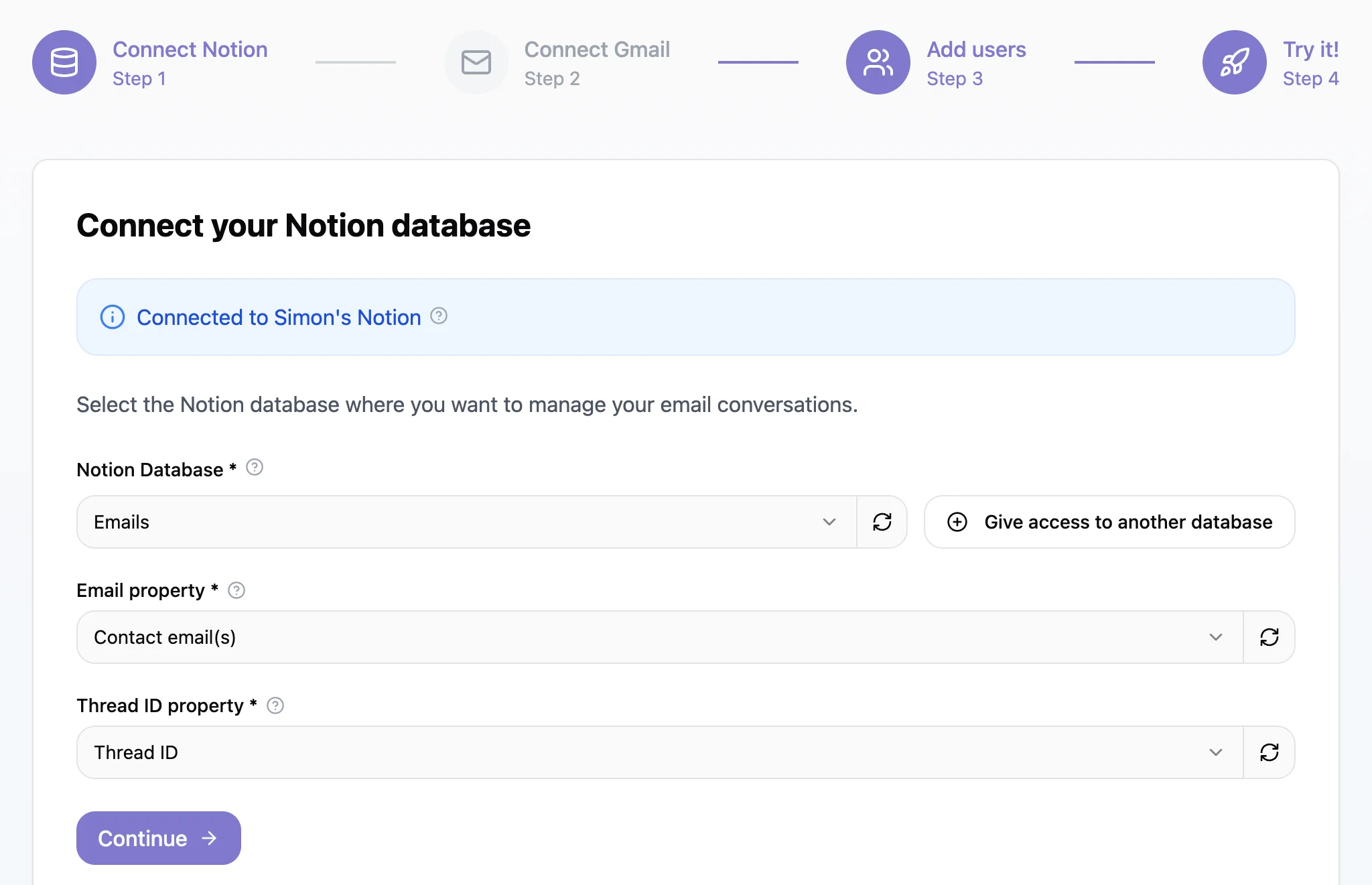
3. Connectez votre boîte de réception
- Boîte de réception - Sélectionnez la boîte de réception que vous souhaitez synchroniser avec votre base de données Notion. Cliquez sur le bouton “Connecter un nouveau compte” pour en ajouter une nouvelle.
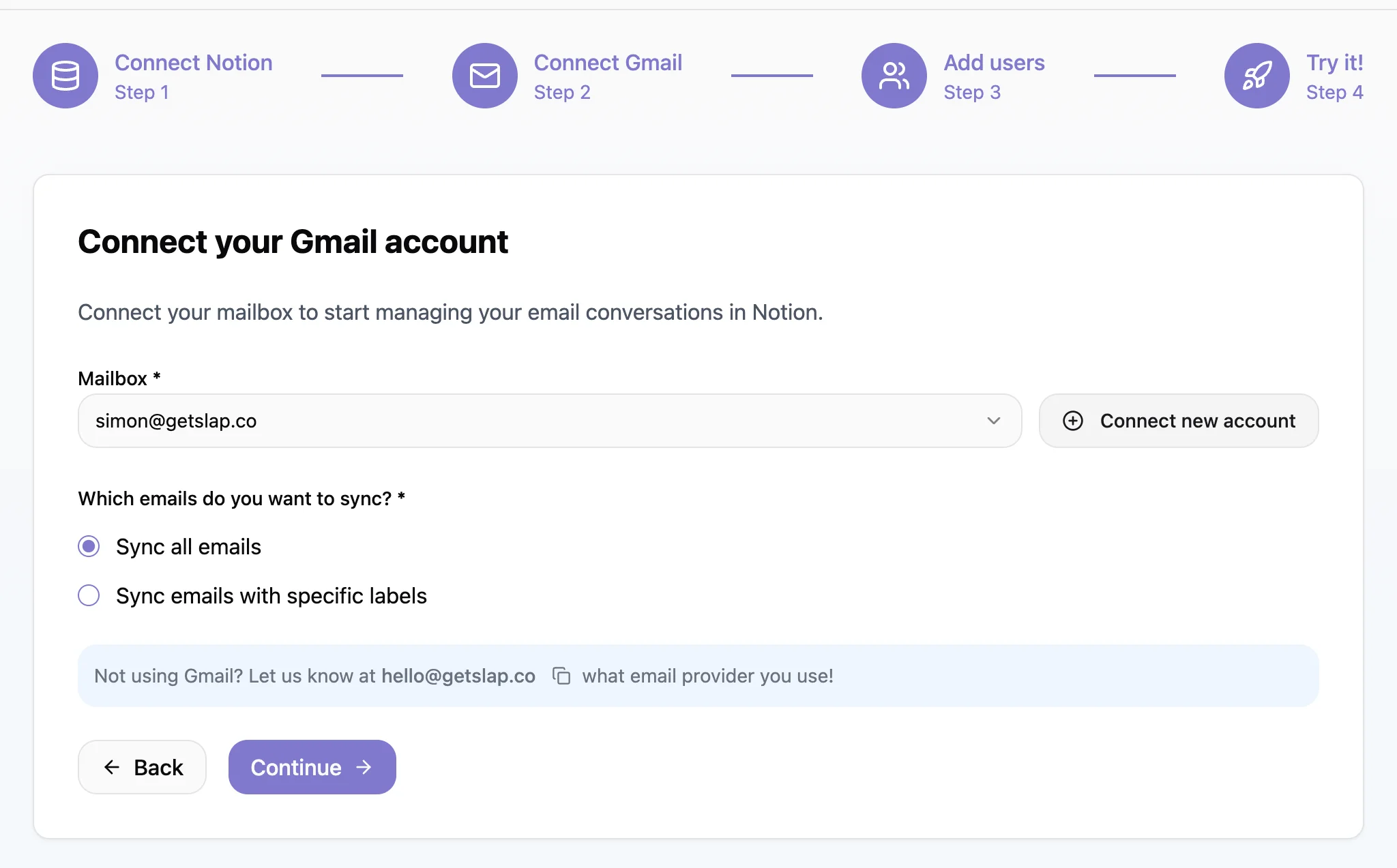
Attention
Tous les utilisateurs Notion ayant accès à la base de données Notion associée pourront voir les e-mails envoyés et reçus dans cette boîte de réception Gmail. Assurez-vous que vos droits d’accès dans Notion sont correctement configurés.
4. Décidez quels e-mails doivent être envoyés à Notion
- Filtre - Vous pouvez choisir si tous les e-mails de votre boîte de réception connectée doivent apparaître dans Notion ou seulement certains en fonction de leur libellé (ou alias). En savoir plus sur l’utilisation des libellés pour filtrer les e-mails envoyés à Notion ici .
5. Testez la synchronisation
La dernière étape de l’écran de configuration vous aidera à tester votre installation avec les actions suivantes :
- Vérifiez que tout fonctionne comme prévu en envoyant un e-mail à votre propre boîte de réception.
Attention
Si vous avez filtré les e-mails à synchroniser en fonction de leurs libellés (voir étape n°4), n’oubliez pas d’appliquer le bon libellé à votre e-mail, sinon il n’apparaîtra pas dans Notion.
- Vérifiez si l’e-mail est bien arrivé dans votre base de données Notion.
- Le contenu de l’e-mail apparaîtra dans la section des commentaires (assurez-vous donc que la section des commentaires est affichée dans votre base de données Notion).
- Maintenant, répondez simplement à l’e-mail en ajoutant un commentaire.
- Vérifiez que vous voyez la réponse dans votre boîte de réception.
- Commencez votre commentaire par # pour enregistrer une note interne.
C’est tout, vous avez terminé ! 🚀
Vous voulez que d’autres utilisateurs Notion puissent répondre ? Suivez cette documentation.
Vous voulez connecter d’autres bases de données et/ou boîtes de réception ? Cliquez simplement sur “Ajouter une nouvelle synchronisation” depuis votre tableau de bord.